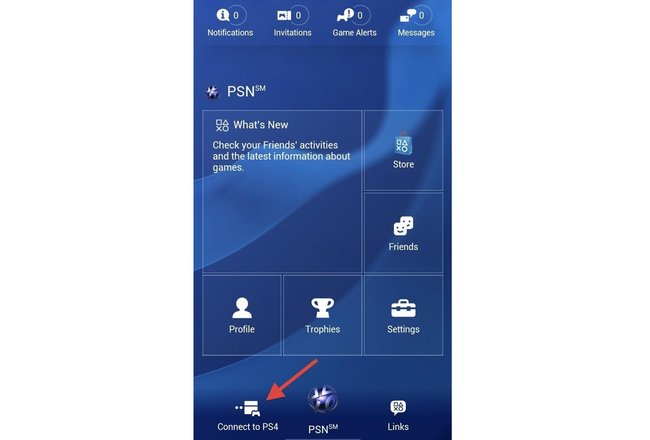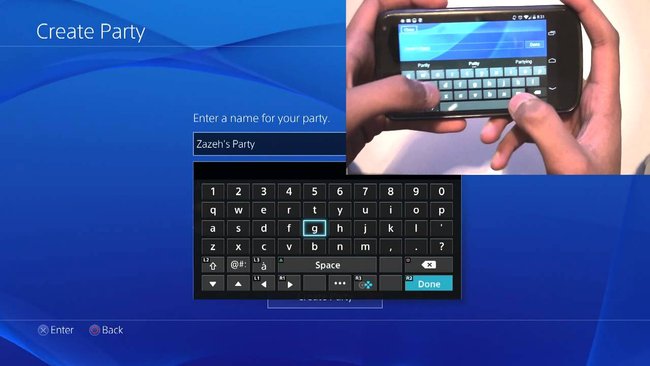Auf der PlayStation 4 könnt ihr euer Smartphone oder Tablet als PS4-Keyboard benutzen und somit die Texteingabe deutlich beschleunigen. Auf diese Weise müsst ihr euch nicht mit der umständlichen Controller-Eingabe herumschlagen und spart Zeit. In unserem Guide zeigen wir euch, wie ihr jedes Smartphone oder Tablet mittels der PlayStation App als Tastatur für Sonys Konsole einrichtet.
In nervenaufreibenden Spiele-Sessions kann es immer wieder mal vorkommen, dass ihr schnell eine Textnachricht an Mitspieler schicken wollt, wenn ihr aus irgendwelchen Gründen nicht per Headset im Audio-Chat miteinander verbunden seid. Dabei funktioniert die Texteingabe mit dem normalen PS4-Controller nur quälend langsam und ihr verliert Zeit. Daher zeigen wir euch im Folgenden, wie ihr euer Smartphone oder Tablet als PS4-Keyboard einrichten könnt, um schneller Nachrichten zu verschicken.
Tablet oder Smartphone als PS4-Tastatur benutzen: so geht's
Um ein externe Tastatur für die PS4 einzurichten, braucht ihr ein Smartphone oder Tablet mit iOS oder Android. Daraufhin geht ihr wie folgt vor:
- Ladet euch auf eurem Smartphone oder Tablet zunächst die PlayStation App herunter.
- Öffnet die PlayStation App und bestätigt die Nutzungsbedingungen, sofern ihr sie gelesen habt.
- Schaltet eure PlayStation 4 ein und tippt danach in der App links unten auf den Punkt Mit der PS4 verbinden.
- Im nächsten Bildschirm sollte euch die PS4 angezeigt werden. Falls nicht, drückt rechts oben auf die zwei Pfeile, um das Fenster neu zu laden.
- Wählt nun die erkannte PlayStation 4 aus und ihr werdet daraufhin aufgefordert eure PSN-ID und euer Passwort einzugeben. Lest dazu auch: PSN Account erstellen - in 5 Minuten zum Account
- Daraufhin müsst ihr in der App eine Identifikationsnummer eingeben, die euch über die PS4 auf eurem Fernseher angezeigt wird.
- Geht dazu auf eurer PS4 auf Einstellungen → PlayStation App Verbindungseinstellungen → Gerät hinzufügen.
- Hier erscheint nun die Nummer, die ihr in der App eingeben müsst. Macht dies und bestätigt den Vorgang.
- Nun könnt ihr über die App auf verschiedene Funktionen der PS4 zugreifen.
- Wollt ihr über die PS4 eine Nachricht verfassen oder mit anderen Leuten chatten, wählt während der Texteingabe auf eurer App den Punkt Zweitbildschirm.
- Klickt auf dem darauffolgenden Bildschirm oben auf das Tastatur-Symbol.
- In der jetzt erscheinenden Textbox könnt ihr eure Nachricht eingeben und sie erscheint simultan auf eurem PS4-Bildschirm.
Die Texteingabe mittels Smartphone oder Tablet geht deutlich schneller von Hand als mit dem Controller und ihr könnt so viel schneller mit Freunden über die PS4 kommunizieren.
Bei uns lest ihr auch, wie ihr auf der PlayStation 4 Videos aufnehmen, teilen und kopieren könnt. Zudem zeigen wir euch, wie ihr mit dem PS4-Terminkalender Events erstellt.
Hat dir der Beitrag gefallen? Folge uns auf WhatsApp und Google News und verpasse keine Neuigkeit rund um Technik, Games und Entertainment.